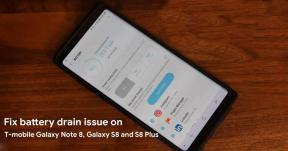Kaip skaityti „Mac“ formato diską „Windows“ kompiuteryje
įvairenybės / / August 05, 2021
„Windows“ ir „macOS“ yra dvi skirtingos operacinės sistemos veikimo požiūriu. Nors kai kurios savybės gali būti gana panašios viena į kitą, yra didelis skirtumas. „Windows“ galite įdiegti bet kuriame aparatūros diske, o „MacOS“ galite įdiegti tik „Apple“ pagamintame diske. Taigi tampa gana sunku skaityti „Mac“ formato diską „Windows“ kompiuteryje.
Jei su savimi turite „Mac“ formato diską ir norite jį perskaityti naudodami „Windows“, tai neįvyks taip lengvai, nes „Windows“ nepalaiko „MacOS“ disko. Nepaisant to, jei prijungsite „Mac“ formato diską prie „Windows“ mašinos, sužinotumėte, kad „Windows“ aptinka diską, tačiau jūs negalite jo perskaityti, „Windows“ paprašys suformatuoti diską.
Taip yra todėl, kad „Windows“ ir „macOS“ naudoja skirtingas failų sistemas. Tačiau šiame straipsnyje mes sužinosime, kaip skaityti „Mac“ formato diską sistemoje „Windows“ naudojant trečiųjų šalių programas.

Turinys
-
1 Kaip skaityti „Mac“ formato diską „Windows“ kompiuteryje
- 1.1 1 žingsnis: Gaukite „HFS Explorer“
- 1.2 2 žingsnis: „HFS-Explorer“ naudojimas norint skaityti „Mac“ formato diską
- 2 Išvada
Kaip skaityti „Mac“ formato diską „Windows“ kompiuteryje
Na, yra daugybė programinės įrangos, kurią galite naudoti norėdami išgauti turinį iš „Mac“ disko. Tačiau šiame straipsnyje naudosime nemokamą programinę įrangą, kurią galės pasiekti visi.
1 žingsnis: Gaukite „HFS Explorer“
Mes naudosime „HFS Explorer“, kad galėtume perskaityti „MAc“ disko turinį sistemoje „Windows“. Tai yra visiškai nemokama programa, kurią galite atsisiųsti iš nuoroda čia.
Apsilankę HFS-explorer svetainėje savo naršyklėje, spustelėkite Atsisiųskite „Microsoft Windows“ sistemų diegimo programą variantą.
Atsisiųskite diegimo programą, atidarykite ją ir įdiekite į „Windows“ kompiuterį. Tai leidžia „Windows“ naudoti „Mac“ failų sistemą, kad galėtų pasiekti „Mac“ disko turinį.

Labai tvarkinga programa, taip pat labai lengva rekomenduojama, jei norite perskaityti „Mac“ disko turinį sistemoje „Windows“.
Jei norite sužinoti daugiau apie HFS naršyklę ir kaip ji veikia, patikrinkite ją savo svetainėje. Tai ten labai gerai minima.
2 žingsnis: „HFS-Explorer“ naudojimas norint skaityti „Mac“ formato diską
Įdiegę „HFS-explorer“ į „Windows“, prijunkite „Mac“ formato diską prie „Windows“, spustelėkite Pradžios meniu, ir pasirinkite „HFS Explorer“.
Tačiau jis turėtų būti prieinamas meniu „Pradėti“ kaip neseniai įdiegta programa, tačiau jei nematote šios parinkties. Tipas „HFS Explorer“ „Windows“ paieškos juostoje ir spustelėję spustelėkite rezultatą.
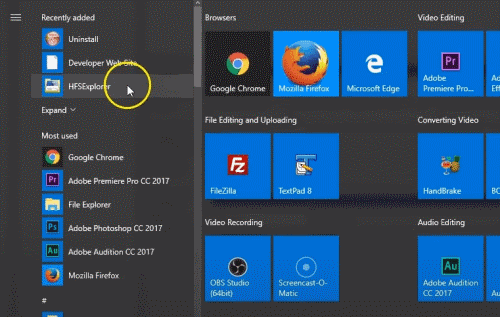
Dabar HFS Explorer programos lange spustelėkite Failas meniu juostos parinktį ir pasirinkite Įkelti failų sistemą iš įrenginio parinktį iš antrinio meniu.

Pasirodys raginimas, čia turėsite pasirinkti disko skaidinį. Tačiau programinė įranga gali automatiškai nustatyti jūsų „Mac OS“ failų sistemą, tačiau taip pat galite pasirinkti rankiniu būdu ir nurodyti įrenginio pavadinimą.
Norėdami sužinoti, kuris diskas yra jūsų „Mac“ diskas, eikite į „Windows“ paieškos juostą ir įveskite kompiuterio valdymas ir atidarykite kompiuterio valdymo programą.
Čia galėsite pamatyti visą „Drive“, prijungto prie jūsų „Windows“, sąrašą. Iš sąrašo pastebėkite „Mac“ formato diską ir prisiminkite, kad jis pavadintas.

Kai žinosite disko pavadinimą, eikite į HFS-explorer iššokantįjį langą, išskleidžiamajame meniu rankiniu būdu pasirinkite Disko skaidinį ir spustelėkite Apkrova mygtuką. Galite naudoti „Autodetect“ arba nurodyti įrenginio pavadinimą. Tačiau rankiniu būdu pasirinkus kietojo disko skaidinį, tai veikia geriausiai.

Spustelėjus mygtuką Įkelti, „Mac“ disko turinys bus įkeltas į HFS-explorer. Naudodamiesi „HFS-explorer“, galite skaityti, ieškoti įvairių failų informacijos ir išskleisti duomenis į „Windows“.

Norėdami išskleisti, tiesiog pasirinkite failą ar aplanką iš „Mac“ disko ir spustelėkite Ištrauka mygtuką. Tada pasirinkite katalogą, kuriame norite nukopijuoti duomenis, spustelėkite Išskleisti čia mygtuką ir eilutėje pasirinkite atitinkamą parinktį.
Išvada
Norėdami skaityti ir išskleisti „Mac“ formato disko duomenis „Windows“ sistemoje, pirmiausia atsisiųskite ir įdiekite „HFS-Explorer“ į savo „Windows“. Tada prijunkite „MAc“ diską prie „Windows“ mašinos, atidarykite „HFS-Explorer“, spustelėkite Failas> Įkelti failų sistemą iš įrenginio. Dabar rankiniu būdu išskleidžiamajame meniu pasirinkite standžiojo disko skaidinį, jei nesate tikri dėl skaidinio.
Tada atidarykite Kompiuterių valdymas ir patikrinkite „Mac“ formato disko pavadinimą, tada pasirinkite skaidinį „HSF-Explorer“. Spustelėkite mygtuką Įkelti ir visą turinį bus galima rasti HFS naršyklėje. Galite perskaityti ir išgauti duomenis iš ten į „Windows“.
Redaktoriaus pasirinkimas:
- Kaip pataisyti, jei MKV failas neveikia „Windows 10“
- Kaip „Windows 10“ nustatyti skirtingus skiriamosios gebos monitorius
- Geriausi „Outlook“ spartieji klavišai, skirti „Windows“ ir „Mac“
- Kaip sukurti grupės el. Paštą „Gmail“: nuoseklus vadovas
- Kaip laikinai išjungti „Windows“ raktą sistemoje „Windows 10“
Rahulas yra informatikos studentas, labai besidomintis technikos ir kriptovaliutų temomis. Didžiąją laiko dalį jis praleidžia rašydamas, klausydamas muzikos arba keliaudamas nematytose vietose. Jis mano, kad šokoladas yra visų jo problemų sprendimas. Gyvenimas įvyksta, o kava padeda.